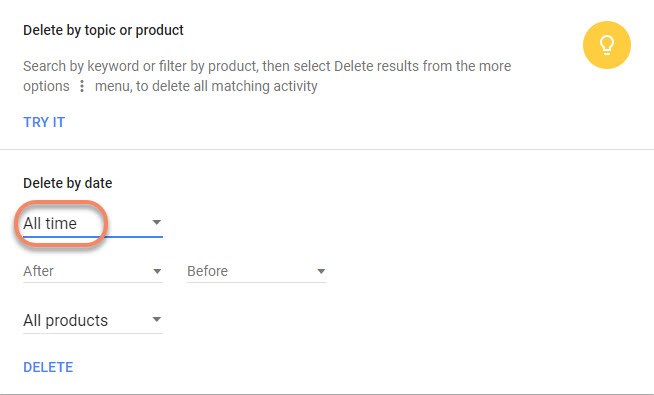Puoi anche leggere questa guida in Français.
Proprio come molte altre funzionalità del browser, la cronologia delle ricerche di Google viene memorizzata sul tuo iPad fino a quando non la rimuovi. Anche se questo può sembrare poco importante, in realtà è abbastanza rischioso per mantenere che la storia memorizzata sul dispositivo. Se le cronologie di ricerca a sinistra non sono state pulite, porterà a
- Chiunque non solo può vedere la cronologia delle ricerche, ma può andare ai siti in cui sei stato e possibilmente rubare i tuoi dati.
- Le informazioni vengono memorizzate sul vostro iPad e mangia memoria preziosa sotto forma di cookie e file temporanei.
Pertanto, al fine di mantenere il sistema funziona bene e proteggere la vostra privacy, è essenziale sapere come cancellare la cronologia delle ricerche di Google su iPad ogni giorno.
Apple rende estremamente semplice cancellare la cronologia delle ricerche di Google su iPad. L’idea è di cancellare la cronologia del browser, a sua volta, cancellando tutti i cookie e i file temporanei. Ecco i metodi su come cancellare la cronologia di Google su iPad.
Metodo 1: Cancellare la cronologia di Google su iPad in modo permanente (iPadOS 14 supportato)
Cancellare la cronologia delle ricerche in Google è un ottimo modo per mantenere il vostro iPad sicuro, consentendo di lavorare alla sua capacità ottimale. Tuttavia, i dati potrebbero ancora essere ripristinati in futuro, lasciandoti vulnerabile agli hacker e ai virus come eri prima di cancellare la cronologia delle ricerche. Il software iMyFone Umate Pro può risolvere questo problema consentendo la possibilità di cancellare la cronologia delle ricerche di Google iPad in modo permanente.
iMyFone Umate Pro o iMyFone Umate Pro per Mac offre tre modi per cancellare la cronologia delle ricerche di Google Ipad in modo permanente. Le opzioni includono “Cancella tutti i dati”,” Cancella i file eliminati “e”Cancella i dati privati”.
![]()
1,000,000+ Download
Caratteristiche principali:
- Cancella tutti i dati consente di rimuovere tutti i dati dal tuo iPad oltre i limiti del reset di fabbrica. Questo imposterà il tuo iPad alle sue modalità e programmi originali senza le tue informazioni personali disponibili o ripristinabili.
- Erase Deleted Files consente di cancellare molti file eliminati, tra cui la cronologia del browser che hai “cancellato” in passato, e alcune posizioni nascoste solo i programmatori sanno esistere senza alcuna possibilità di essere recuperati.
- Cancella dati privati rimuove quasi tutti i dati ritenuti privati e li distrugge, assicurandosi che questi dati non possano mai essere recuperati.
- Umate Pro è pienamente compatibile con iPadOS 14 e riceve molte recensioni positive da macworld.co.regno Unito, Makeuseof.com , Cultofmac.com ecc.


Puoi cancellare non solo la cronologia corrente di Safari, ma anche la cronologia che hai già eliminato sul tuo iPad utilizzando Umate Pro. Basta seguire questi semplici passaggi.
Punto 1. Scarica iMyFone Umate Pro, installalo sul tuo computer e poi collega il tuo iPad ad esso.

Passo 2. Selezionare la modalità “Cancella dati privati”.

Nota: Se si desidera cancellare la cronologia di Safari precedentemente cancellata, selezionare la modalità “Cancella file cancellati”.

Passaggio 3. Scegliere la cronologia di Safari, anteprima e selezionare i dati che si desidera cancellare e quindi fare clic sul pulsante” Cancella ora”.

iMyFone Umate Pro offre la possibilità di cancellare i tuoi dati, cancellare tutti i file eliminati e eseguire il backup dei tuoi dati in modo sicuro anche per il tuo dispositivo iOS 15. Ciò include cookie, file temporanei, foto e persino informazioni personali, come note, dettagli della mappa e dati proprietari. Si tratta di un programma sicuro e protetto che consente di collegare l’iPad al computer e rapidamente, facilmente ed efficientemente, proteggere i dati e rimuovere le informazioni dal tuo iPad in modo permanente, senza possibilità di ripristino.
Metodo 2: Cancella la cronologia delle ricerche di Google su iPad tramite Impostazioni (recuperabili)
Se si esegue solo Safari, l’opzione è integrata nell’iPad tramite impostazioni. In questo modo è anche per iOS 15 dispositivo.
Passo 1: Vai a impostazioni.
Passo 2: Vai a Safari.
Passo 3: Fare clic su “Cancella cronologia” sulla destra.
Questo vi permetterà di cancellare l’intera cronologia delle ricerche, in modo che possa anche cancellare la cronologia delle ricerche di Google iPad, lasciando il vostro iPad pulito di eventuali cookie e file temporanei.
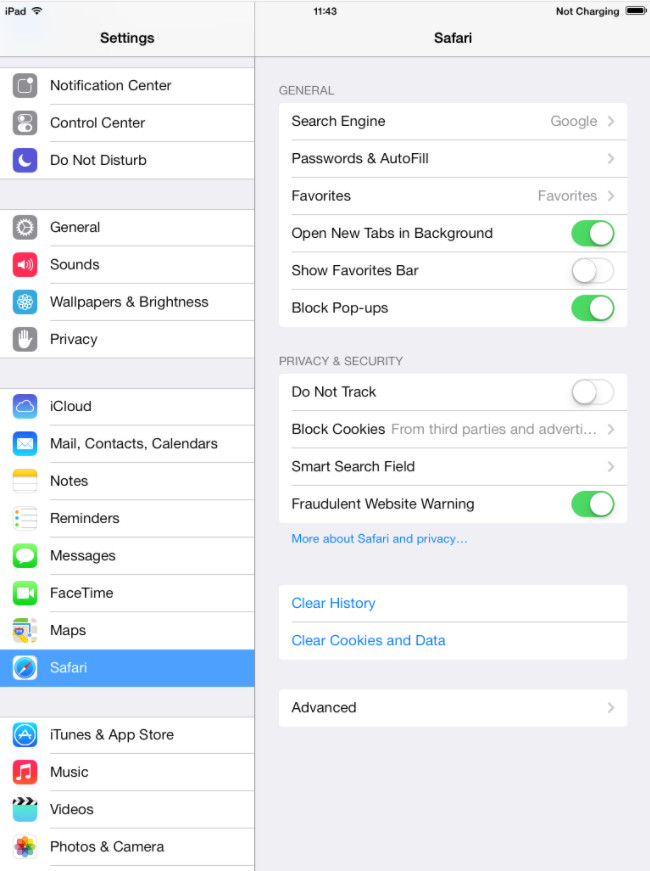
Metodo 3: Cancella la cronologia delle ricerche di Google su iPad tramite Chrome (Recuperabile)
Se si utilizza Chrome, è possibile eliminare la cronologia tramite l’app Chrome.
Passo 1: Apri Chrome.
Passo 2: Fare clic sul pulsante in alto a destra 3 bar.
Passo 3: fare clic su “Cronologia”.
Passo 4: Selezionare gli elementi che si desidera cancellare.
Passo 5: Fai clic su ” Cancella dati di navigazione “e conferma di nuovo, quindi tocca” Fatto ” in alto a destra.
Questo ti permetterà di cancellare la cronologia delle ricerche di Google sul tuo iPad.
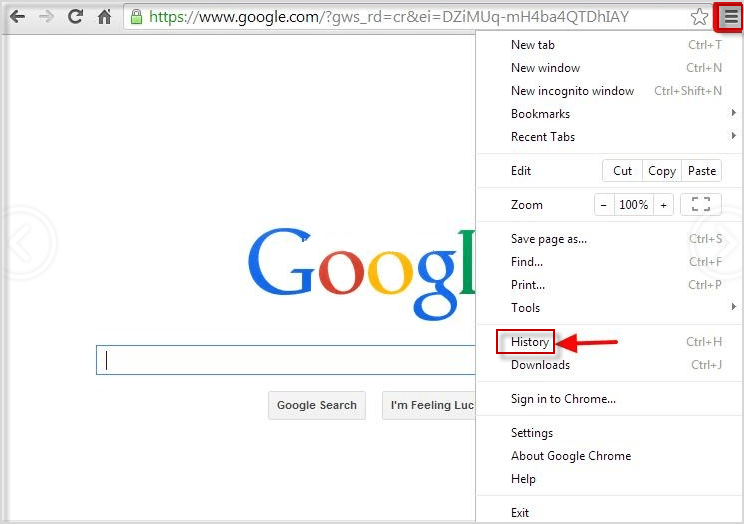
Metodo 4: Cancella la cronologia delle ricerche di Google su iPad tramite Browser (Recuperabile)
Questo metodo può essere utilizzato su qualsiasi browser per eliminare la cronologia delle ricerche di Google.
Passo 1: Apri qualsiasi browser che usi.
Passo 2: Invio “history.google.com” nella barra degli indirizzi del browser.
Passo 3: Accedi al tuo account Google e vedrai l’elenco “Le mie attività”.
Passo 4: È possibile scegliere di eliminare ogni storia facendo clic sul lato destro 3 punti pulsante e fare clic su “Elimina”.
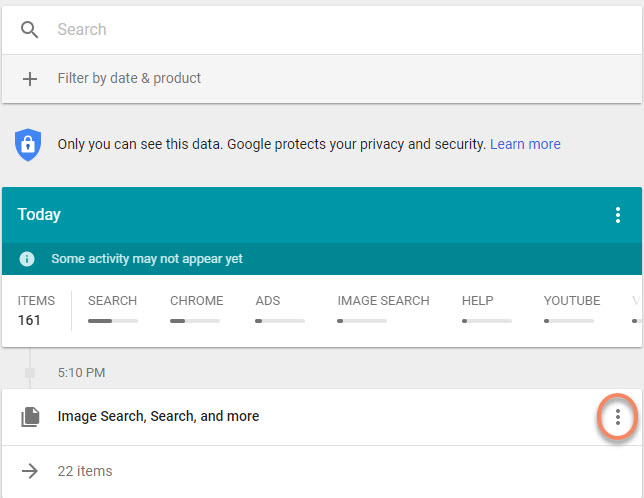
Passo 5: Oppure fai clic su “Elimina attività per” sulla barra laterale sinistra per eliminare la cronologia in batch.
Passo 6: Sotto “Elimina per data”, seleziona la freccia giù Freccia giù e scegli Tutto il tempo. Quindi fare clic su”Elimina”.